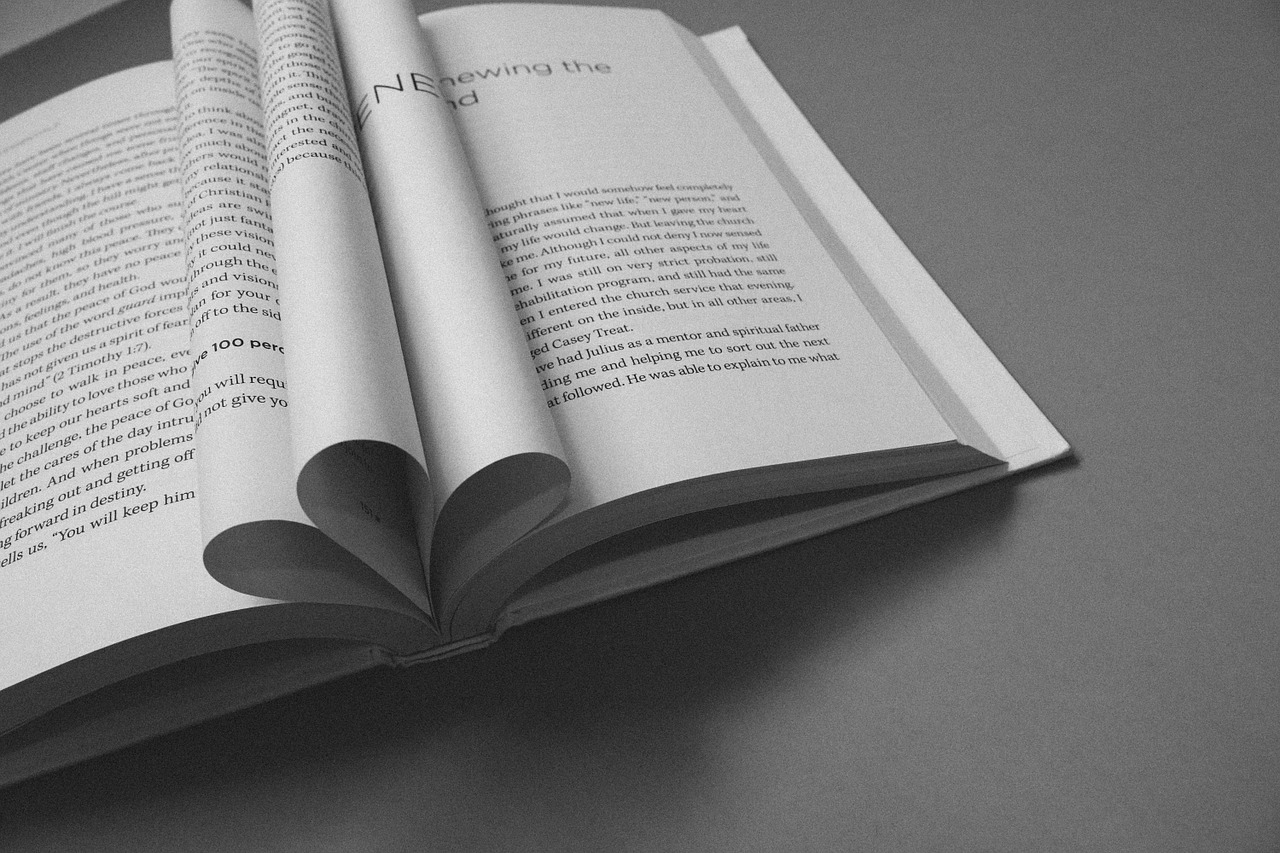アプリの自動更新とは?

iPhoneを使っているといつの間にかたくさんのアプリが増えていきますよね?最初は面白くてはまったゲームもいつの間にかやらなくなったままiPhone上に残っていたりしていませんか?
いざ、久しぶりにアプリを立ち上げてみたらアップデートが必要ですぐにアプリを起動できなかったりと、不便なことも多いかと思います。また、出先のWi-Fi環境のない場所でアップデートを行うと通信量が気になる人も多いのでは?自宅にWi-Fi環境が整っているなら、自宅にいるときに自動でアプリの更新を行うことで、通信量の節約にもなり、アップデートの手間も省けます。
アプリの自動更新の設定
「設定」アプリを起動します。
少し下にスクロールして、「iTunes & App Store」をタップします。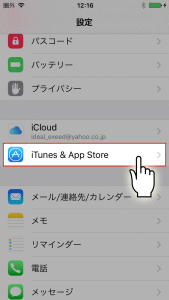
「アップデート」のスイッチを「ON」にします。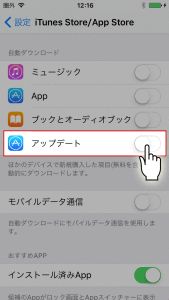
たったこれだけの設定でアプリの自動更新の設定は終わりです!
ちょっとした設定によって、アプリをより快適に使用することができるので皆さんも設定してみてください。
※現時点での設定のままだと、モバイルデータ通信時でも自動でアップデートを行う設定になっています。アップデートには膨大な通信量を要するものもあるので、Wi-Fi環境下のみでの設定を行いましょう。
自動更新をWi-Fi環境下でのみに設定する
前項でも記載したように、アップデートには膨大な通信量を要するものもあります。また、アプリの自動更新設定のメリットには出先などのWi-Fi環境のない場所でのアップデートをさけるというメリットがあります。
なので、自動アップデートをWi-Fi環境下のみで行うような設定をすることで、このメリットを最大限に生かすことができますね。
それではWi-Fi環境下のみでの自動更新の設定を行いましょう!
先ほどの「アップデート」の下に「モバイルデータ通信」という欄があるので、右側のスイッチを「OFF」にします。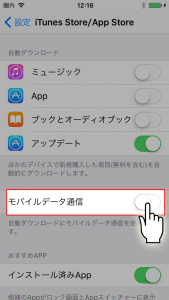
※スイッチを「OFF」にするので、スイッチの色が白い状態にします。デフォルトではこの設定は「OFF」になっています。
これでWi-Fi環境下でのみアプリの自動更新が行われます。
「モバイルデータ通信」という欄では、モバイルデータ通信時にもアプリの自動更新を行うかを設定しています。モバイルデータ通信とは、各種携帯会社の通信を使用している状態になるので、Wi-Fi接続をしていない状況でもアプリの自動更新が行われます。
まとめ
アプリの自動更新設定をしておくことで、クーポンアプリなどの頻繁な更新が必要なアプリでも快適に使うことできます。しかし、アプリの更新はWi-Fi環境下で行わないと通信制限にかかってしまう原因にもなります。なので、アプリの更新を行うときには、極力Wi-Fi環境の整ったところで行うようにしましょう。
Wi-Fi環境がまだ整っていないという人はiphoneMAXでもWi-Fi環境についての記事を書いているので参考にしてみてください。